
プログラムグループを簡単表示。
ここでは、多種、多様なアプリケーションソフトを、インストールしたが、
どんなソフトがいくつ入っているか、各ソフトのグループを、一括して
簡単に表示する方法です。
普通にソフトのグループを見るには、スタート ⇒ プログラム ⇒
アプリケーショングループ ⇒ 起動アイコン となります。
同じグループ内の違うアイコンを起動するにも、同作業となり非合理的で、
ソフトによっては、やたらとアイコンが多いのが有ります。
そこで、スタートメニューへ、プログラムグループを登録する方法です。
step 1.
マイコンピューター ⇒ エクスプローラを開きます。
step 2.
次に、c:¥windows¥スタートメニューを開きます。 「表示 1 参照」
表示 1
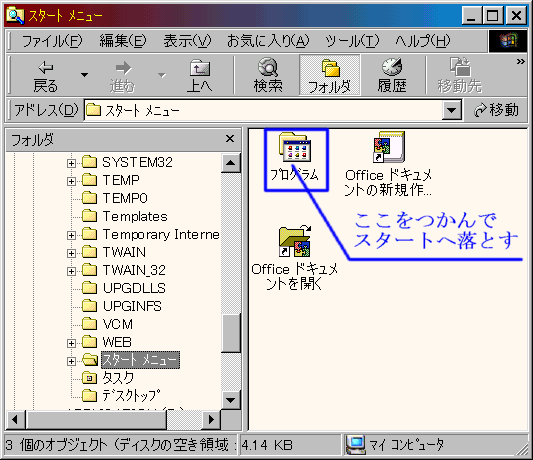
step 3.
プログラムと名前の付いたグループアイコンをマウスの左でつかみ
スタートボタンの上へ落とします。すぐにスタートボタンを押して
プログラムが登録されれば完了。もし登録されない場合はもう一度
プログラムと名前の付いたグループアイコンをマウスの左でつかみ
スタートボタンの上へ落とします。
step 4.
プログラム(2)の名前で登録されると思います。
あとは、スタートボタンを右クリック、プログラム(2)の名前を
名前の変更 プログラムグループなどと変更して完了です。
スタート ⇒ プログラムグループ グループアイコンをダブルクリック
すきなアイコンを連続して開く事ができます。
「追記」
スタートボタン右クリック ⇒ 開く ⇒ プログラムをダブルクリックでも
同じです。
また、画面上のショートカットアイコンは、グループの中のアイコンなので
アイコンを誤って削除しても、インストール元のアイコンを削除しない限り
復旧は可能です。
以上、カスタマイズに関して、ご意見、ご感想、など掲示板へ
ご記入して下されば嬉しく思います。
楽しむパソコンへ戻る。 トップページへ戻る。